页面打开慢的处理办法,图文详细说明页面打开慢的处理办法
时代在改变,我们身边的所有事物都在意肉眼看得到或者看不到的形式变化着,所以电脑的问题在不断地更新,我们的解决方法也是如此。那么今天小编就来和你们说说网页打开慢的解决方法是什么吧。
生活中我们总是会遇到很多的问题,但就算如此,我们在遇到的时候也还是要认真的解决好。所以今天小编就来给你们说说网页打开慢的解决方法吧,让你们可以解决好网页的这类问题。
1.如果用的是笔记本电脑在上网,玩着玩着网页打开就缓慢了,或者是网页打不开,那么首先要判断的是电脑发热造成的。如果说本子太热,那么肯定是处理器散热不好,当CPU温度达到一定程度时,就会出现卡顿情况,那就要给本子清理灰尘,打开后盖用吹风机吹掉里面的灰尘,如果是夏天的话,那么就要给本子加一个散热器,或者把本子4个角用物件撑起来,让本子悬在空中。

网页打开慢示例1
2.如果用的是台式电脑的话,那么网页出现打开太慢,那就得看看CPU爆红没有,如果爆红,那么就是我们打开的程序太多,你只要把没用的程序关掉就好了。
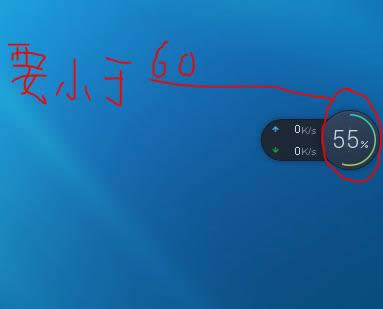
网页打开太慢示例2
3.如果说是浏览器自身问题,那就在浏览器打开的情况下 点“工具”→“管理加载项”然后在那里禁用所有可疑插件,如果能准确知道没问题的保留。然后→工具→INTERNET选项→常规页面→删除cookies→删除文件→勾选删除所有脱机内容→确定→设置使用的磁盘空间为:8MB或以下→确定→清除历史纪录→网页保存在历史记录中的天数:3以下→应用确定(像小编我使用的设置是“0”天)。
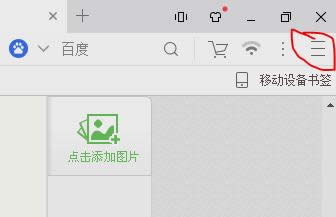
网页打开太慢示例3
4.还原浏览器高级设置默认值:
工具→INTERNET选项→高级→还原默认设置。

网页运行慢示例4
5.网页打开太慢恢复默认浏览器的方法:
“工具”→Internet选项→程序→最下面有个“检查Internet Explorer是否为默认的浏览器”把前面的勾选上,再点确定。

网页打开太慢示例5
6.网页打开太慢设置主页:
“工具”→Internet选项→常规→可以更改主页地址→键入你喜欢的常用网址→应用。
上面小编说的这些就是解决的一些方法啦~~